Cum să opriți redarea automată Netflix
Netflix are o funcție de redare automată pe ecranul de pornire pe care nu toată lumea o apreciază; Noile emisiuni TV sau filme vor începe automat redarea dacă nu vă mișcați suficient de repede. Vestea bună este că puteți opri cu ușurință acele previzualizări automate dacă vă enervează.
Funcția este concepută pentru a-i atrage pe spectatori să vizioneze ceva la care s-ar putea să nu fi luat în considerare anterior, arătându-le o scenă din film sau emisiune de televiziune. În funcție de scenă, spectatorii pot fi uimiți de zgomot. Unii preferă pur și simplu să citească detaliile spectacolului fără sunetul scenei.
Dacă vă sună, atunci veți dori să dezactivați acea funcție de redare automată pentru profilul dvs. Dacă preferi, poți și tu afla ce este pe Netflix fără să vezi acele previzualizări sau să te încurci cu profilul tău.
Această funcție nu poate fi dezactivată pentru toate profilurile de utilizator dintr-o singură lovitură. Alți utilizatori ai contului pot alege să îl dezactiveze sau să îl mențină pornit; fiecare profil trebuie ajustat individual.
Cum să dezactivezi redarea automată Netflix
Pentru a dezactiva această funcție pe un profil, urmați acești pași.
Conectați-vă la contul dvs. Netflix.
-
În colțul din dreapta sus, faceți clic pe săgeata în jos Profil cutie. (Pătratul cu o față zâmbitoare sau o imagine personalizată pe care s-ar putea să ai ales-o.)

Clic Gestionați profiluri.
-
Faceți clic pe profilul pe care doriți să îl actualizați.
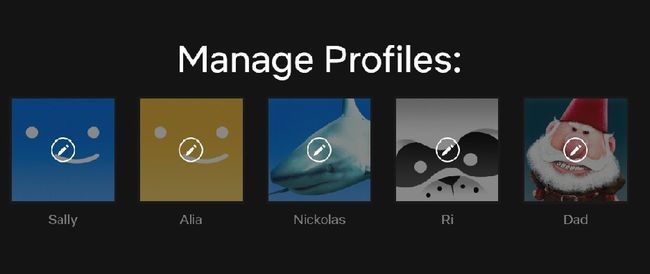
-
Sub Comenzi de redare automată, puteți debifa una sau ambele dintre următoarele opțiuni:
- Redați automat episodul următor dintr-o serie pe toate dispozitivele.
- Previzualizări de redare automată în timp ce navigați pe toate dispozitivele.

După ce ați făcut selecția(ele), faceți clic Salvați.
-
În ecranul Gestionare profiluri, faceți clic Terminat.

Cum să activați redarea automată în Netflix
Vă lipsește acele previzualizări automate? Utilizând pașii de mai sus, mergeți înapoi și bifați din nou casetele pe care le-ați deselectat anterior. Clic Salvați, apoi apasa Terminat pe Gestionați profiluri ecran și veți reveni în terenul autoplay.
